今回は Azure AD のカスタムドメインを設定する方法を紹介します。同時に、カスタムドメインを設定する際に扱わなければいけない DNS レコードの管理を Azure DNS ゾーンで行う方法についても触れていきます。
Azure AD カスタムドメインとは
Azure AD カスタムドメインとは、Azure AD テナントのドメインを利用者が所有しているドメインに変更できる機能です。
Azure AD が構築されたとき、標準では hogehoge.onmicrosoft.com というドメインが割り当てられます。このドメインは Azure AD アカウントの@以降にも付与されるので、user@hogehoge.onmicrosoft.com といったアカウント名が作られることになります。
このままでも利用できますが、組織ですでに使っているアカウント名と異なるドメインを使うのは不便なので、Azure AD テナントでも同じドメインを使えるようにする機能です。
Azure AD カスタムドメインの設定手順
ドメインの取得
まずは利用するドメインを取得します。いくつか有名どころのドメインレジストリサービスを紹介します。
- お名前.com https://www.onamae.com
- さくらのドメイン https://domain.sakura.ad.jp
- ムームードメイン https://muumuu-domain.com
Azure でも [App Service ドメイン]を利用して、年額約1400円でドメインを新規に取得できます。無償サブスクリプションでは利用できない制限があるので、注意してください。

Azure DNS ゾーンの作成
ドメインの DNS レコード管理を Azure ポータルで行えるようにします。Azure ポータルで[リソースの作成]から[DNS zone]と検索します。


DNS ゾーンというサービスが検索できるので、[作成]をクリックします。

[基本]タブには、利用するドメイン名を入力します。入力を終えたら確認して作成します。
- [サブスクリプション]:(任意のサブスクリプションを指定)
- [リソースグループ]:(任意のリソースグループを指定)
- [名前]:(DNS ゾーンでホストするドメインを入力)

リソースが作成されるのを待ちます。

ネームサーバーの変更
各ドメインレジストリサービスで契約したドメインは、デフォルトでは各社がホストしているネームサーバーを見ることになっていると思います。Azure DNS ゾーンで DNS レコードを管理するためには、 Azure でホストしている DNS サーバーを参照するように設定変更する必要があります。
お名前.com を例に出して説明します。ドメイン設定画面で[ネームサーバーの変更]をクリックします。

取得しているドメインの一覧と設定が表示されます。変更対象のドメインを選択し、下にある[他のネームサーバーを利用]をクリックします。

ネームサーバーの情報を入力する欄に、Azure がホストしているネームサーバーの情報を入力していきます。

このネームサーバーの情報は、[DNS ゾーン]のリソースに表示されています。

カスタムドメイン設定
Azure ポータルにて、[すべてのサービス]から[Azure Active Directory]をクリックします。この画面からAzure AD に関する設定や管理を行います。

メニューから[カスタム ドメイン名]をクリックします。現在 Azure AD テナントに登録されているドメインの一覧が表示されます。上部にある[カスタム ドメインの追加]をクリックします。

[カスタム ドメイン名]に追加したいドメインを入力して、[ドメインの追加]をクリックします。

この段階ではカスタムドメインの設定は完了していません。ドメインを所有していることを確認するプロセスがあります。指定された文字列を TXT レコードまたは MX レコードに登録する必要があります。


DNS ゾーン リソースで上部の[レコード セット]をクリックします。

[レコード セットの追加]で指示された内容を入力して追加します。
- [名前]:@
- [種類]:TXT
- [TTL]:1
- [TTL の単位]:時間
- [値]:(指示された文字列)

レコードセットに追加した情報が反映されていることを確認します。

再度 Azure AD のカスタムドメイン設定に戻り、ドメインの確認を行います。(DNS の変更が反映されるまで時間がかかることがあります。)確認が完了すると、ドメインを使用できるようになります。

プライマリドメイン設定
登録したドメインを Azure AD テナントのプライマリドメインにします。これによって、Azure AD ユーザー作成時に自動でドメインが選択されるようになります。
プライマリにするドメインを選択し、上部の[プライマリにする]をクリックします。

確認をとられるので、[はい]をクリックします。

プライマリドメインに変更されたことを確認します。


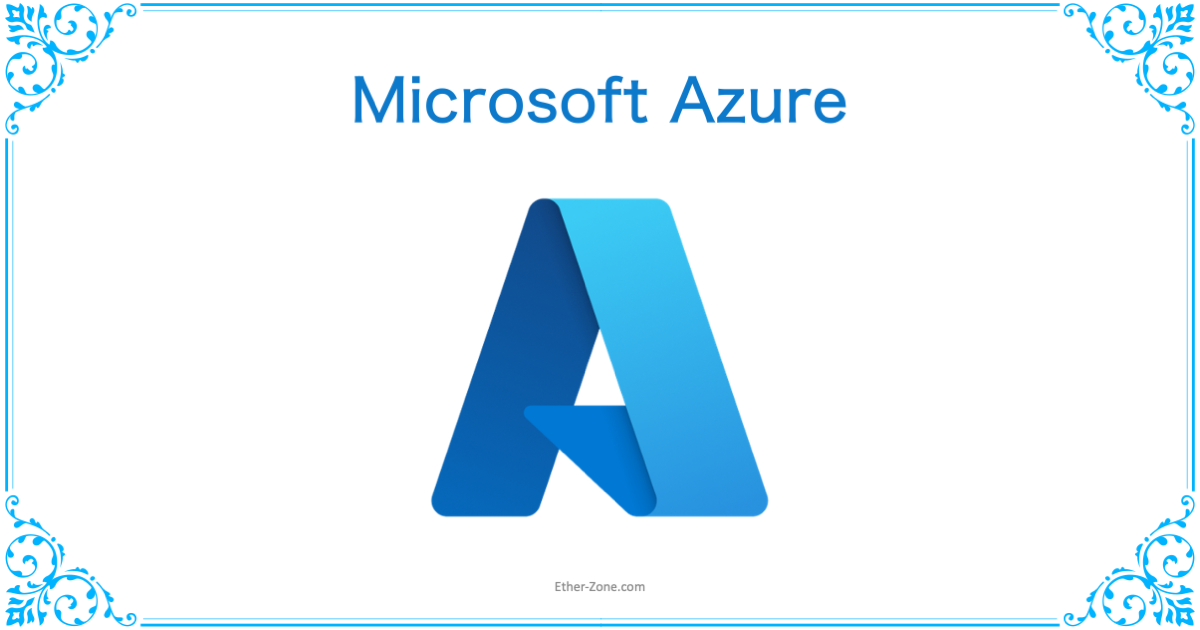
コメント